
Όταν προσπαθείτε να παρακολουθήσετε μια ταινία, τίποτα δεν καταστρέφει την εμπειρία περισσότερο από ένα λεγόμενο "Σφάλμα συγχρονισμού Lip". Αυτό είναι όπου το βίντεο γλιστρά πίσω από τον ήχο, ή το αντίστροφο, καθιστώντας εμφανές ότι η ταινία έχει μεταφραστεί κακώς στα αγγλικά. Αυτή την εβδομάδα, ο Matthew Hughes θα εξηγήσει πώς να διορθώσετε τα προβλήματα του ήχου χρησιμοποιώντας ένα κοινό κομμάτι λογισμικού ανοιχτής πηγής το οποίο σχεδόν σίγουρα έχετε εγκαταστήσει και ένα που ίσως να μην έχετε.
Ένας αναγνώστης γράφει
Έχω παγιδεύσει κάποιες παλιές ταινίες VHS στον υπολογιστή μου για να μπορώ να τις κάψω σε ένα DVD.
Ως επί το πλείστον, τα πάντα λειτουργούν καλά, καθώς και ο ήχος και το βίντεο είναι λογικής ποιότητας. Αλλά υπάρχει ένα πρόβλημα: περιστασιακά ο ήχος θα πάει εκτός συγχρονισμού με το βίντεο.
Μέχρι στιγμής, τίποτα δεν έχω δοκιμάσει έργα. Έχω δοκιμάσει on-line μοντάζ, αλλά αυτό είναι κουραστικό. Δεν υπάρχει πρότυπο στο πρόβλημα. Απλώς φαίνεται από το πουθενά. Πώς μπορώ να διορθώσω αυτό; Έχω χρησιμοποιήσει το λογισμικό AVS Video Recorder με ένα Silver Crest USB Video Grabber.
Απάντηση του Ματθαίου:
Το πρόβλημα που περιγράφει ο αναγνώστης είναι απίστευτα κοινό. Γενικά υποδεικνύει ότι το αρχείο βίντεο έχει, κατά κάποιο τρόπο, καταστραφεί. Αυτό μπορεί να συμβεί ενώ παρακολουθείτε, επεξεργάζεστε ή δημιουργείτε.
Πρώτη συμβουλή μου στον αναγνώστη θα ήταν να δω αν το ίδιο ζήτημα συμβαίνει όταν χρησιμοποιείτε διαφορετικό κομμάτι λογισμικού ή υλικού. VHS-to-USB Πώς να μετατρέψετε τις βιντεοταινίες σας VHS σε DVD χρησιμοποιώντας PC Πώς να μετατρέψετε τις βιντεοταινίες σας VHS σε DVD χρησιμοποιώντας PC Διαβάστε περισσότερα Προσαρμογείς μπορούν να αγοραστούν στο Amazon για μια λογική τιμή. Εναλλακτικά, μπορείτε να προσλάβετε κάποιον άλλο για να τραβήξετε τις κασέτες VHS για εσάς.
TOTMC προσαρμογέα λήψης βίντεο USB 2.0 για Windows Xp, 2000, Vista, Παράθυρο 7, Παράθυρο 8 TOTMC προσαρμογέας USB 2.0 Capture για Windows Xp, 2000, Vista, παράθυρο 7, παράθυρο 8 Αγοράστε τώρα στο Amazon $ 24.99
Παρόλο που πιθανώς δεν συμβαίνει αυτό το παράδειγμα, είναι τελείως δυνατό ο ήχος να βγει από το συγχρονισμό ως προϊόν του οπτικοακουστικού υλικού που χρησιμοποιείται για την κατανάλωση του περιεχομένου. Θα το συζητήσουμε αργότερα στο άρθρο.
Ο αναγνώστης ανέφερε ότι είχαν ήδη προσπαθήσει να επιλύσουν το πρόβλημα με χειροκίνητη επεξεργασία του βίντεο με ένα πρόγραμμα επεξεργασίας on-line, όπως το Adobe Premiere ή το iMovie, αλλά ότι ήταν κουραστικό και χρονοβόρο. Δυστυχώς γι 'αυτούς, δεν υπάρχουν πολλές άλλες επιλογές. Αυτό δεν είναι ένα πρόβλημα που μπορεί να αυτοματοποιηθεί με οποιοδήποτε βαθμό ακρίβειας. Λοιπόν, πώς λύνετε ένα τέτοιο πρόβλημα;
Χρήση του VLC: Η προσωρινή λύση
Η πρώτη προσέγγιση σε αυτό το πρόβλημα θα χρησιμοποιήσει το χρυσό πρότυπο των εφαρμογών πολυμέσων. Ναι, μιλάω για το Video Lan Client, το οποίο είναι γνωστό και ως VLC. Ξεκίνησε για πρώτη φορά το 2001 με τον απλό στόχο να επιτρέπει στους ανθρώπους να παρακολουθούν τις ταινίες τους μέσω μιας εφαρμογής, ανεξάρτητα από τον κωδικοποιητή βίντεο. Ο VLC Media Player - Παίζει πραγματικά τα πάντα; Το VLC Media Player - Παίζει πραγματικά τα πάντα; Διαβάστε περισσότερα. Από τότε, έχει γίνει το ελβετικό μαχαίρι στρατού των μέσων ενημέρωσης, και είναι πλέον σε θέση να εκτελέσει ακόμη και στοιχειώδη καθήκοντα επεξεργασίας 7 Top Secret Χαρακτηριστικά του ελεύθερου VLC Media Player 7 Top Secret χαρακτηριστικά του ελεύθερου VLC Media Player ότι VLC λίγο πολύ παίζει τα πάντα ότι ρίχνεις σε αυτό είναι παλιά νέα. Είναι επίσης ένα genie των μέσων ενημέρωσης όταν πρόκειται για άλλα πράγματα εκτός από την αναπαραγωγή ταινιών. Εξετάσαμε μερικά από τα ... Διαβάστε περισσότερα, καθώς και streaming περιεχόμενο σε όλο το δίκτυο Πώς να δημιουργήσετε ένα Linux VLC streaming Media Server για το σπίτι σας Πώς να δημιουργήσετε ένα Linux VLC streaming Media Server για το σπίτι σας Απολαύστε μουσική ή ταινίες μέσω Netflix ή Το YouTube είναι υπέροχο, αλλά τι γίνεται με το Internet; Με ένα διακομιστή μέσων VLC, δεν θα πρέπει ποτέ να πάτε χωρίς ψυχαγωγία ξανά! Διαβάστε περισσότερα .
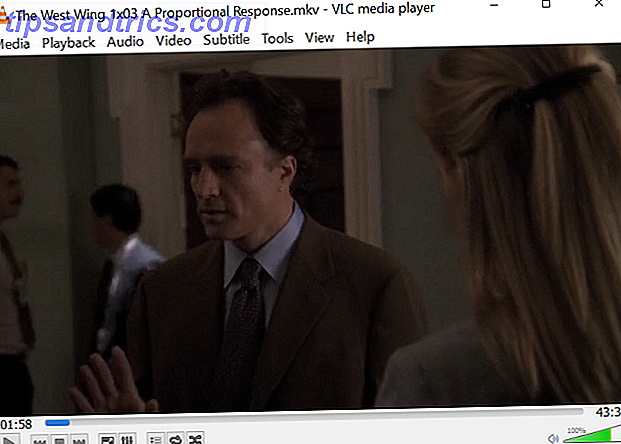
Μπορείτε να χρησιμοποιήσετε το VLC για να διορθώσετε Λάθη συγχρονισμού Lip, αλλά θα πρέπει να ξεκινήσω τονίζοντας μερικές προειδοποιήσεις. Πρώτον, αν το ηχητικό σας κομμάτι δεν αντισταθμίζεται συνεχώς καθ 'όλη τη διάρκεια του βίντεο που παρακολουθείτε, θα παρακολουθείτε ολόκληρο το χρονικό διάστημα των ρυθμίσεων ήχου. Και πιστέψτε με, είναι αιματηρή.
Δεύτερον, οι τυχόν τροποποιήσεις που κάνετε στο κομμάτι ήχου δεν είναι δυνατόν να αποθηκευτούν. Τουλάχιστον, όχι χαριτωμένα. Μην ανησυχείτε, θα εξετάσουμε μια πιο μόνιμη λύση στο επόμενο τμήμα. Ωστόσο, εάν γνωρίζετε ακριβώς πόσο πρέπει να αντισταθμίσετε το κομμάτι ήχου και αναμένετε μόνο να το κάνετε μία ή δύο φορές καθ 'όλο το κλιπ, μπορεί να το βρείτε εξίσου εύκολο στη χρήση του VLC.
Πρώτον, θα πρέπει να ανοίξετε ένα αρχείο που επηρεάζεται. Χρησιμοποιώ ένα ελαφρώς σπασμένο αντίγραφο ενός επεισοδίου της Δυτικής Πτέρυγας. Αυτό το αντίγραφο έχει καθυστέρηση ήχου περίπου 500 χιλιοστών του δευτερολέπτου, δήλωση ή λήψη. Επιπλέον, είμαι ένας τεράστιος ανεμιστήρας του Aaron Sorkin. Μόλις το αρχείο σας ανοίξει, μπορείτε να μετακινήσετε το κομμάτι ήχου προς τα εμπρός κατά 50 χιλιοστά του δευτερολέπτου πατώντας το πλήκτρο K στο πληκτρολόγιό σας. Για να το μετακινήσετε πίσω 50 χιλιοστά του δευτερολέπτου, πιέστε το J. Πιέζοντάς τα πολλές φορές θα έχει μια επίδραση σύνθεσης. Έτσι, αν πατήσετε το K δύο φορές, θα μετακινήσετε το ηχητικό κομμάτι προς τα εμπρός κατά 100 χιλιοστά του δευτερολέπτου. Πιέστε τέσσερις φορές για να την καθυστερήσετε 200 χιλιοστά του δευτερολέπτου. Έχετε την ιδέα.
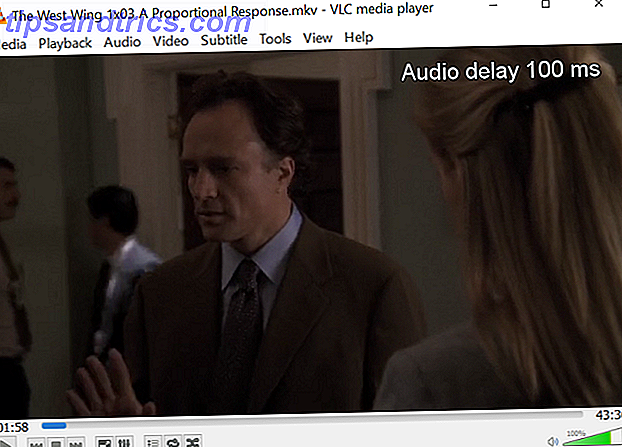
Η απόφαση για χρήση αυξήσεων των 50 χιλιοστών του δευτερολέπτου είναι μια αρκετά καλή, καθώς είναι δύσκολο να διακρίνουμε τη διαφορά μεταξύ της αντιστάθμισης των 50 χιλιοστών του δευτερολέπτου και των 30 χιλιοστών του δευτερολέπτου ή των 50 χιλιοστών του δευτερολέπτου και των 70 χιλιοστών του δευτερολέπτου. Ωστόσο, εάν αισθάνεστε ότι χρειάζεστε περισσότερη ακρίβεια, μπορείτε να αλλάξετε τον συγχρονισμό κομματιού ήχου κάνοντας δεξί κλικ στο αρχείο βίντεο και τοποθετώντας το δείκτη του ποντικιού πάνω από τα Εργαλεία, τον συγχρονισμό κομματιών και την αλλαγή της τιμής στον συγχρονισμό κομματιών ήχου στον επιθυμητό αριθμό.
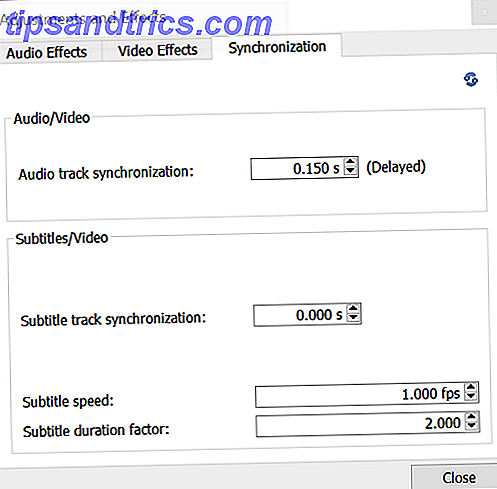
Όπως ανέφερα προηγουμένως, αυτό είναι καλό αν το ηχητικό σας κομμάτι αντισταθμίζεται σταθερά από ένα ποσό. Ωστόσο, αν το αρχείο σας περιέχει πολλαπλές, αντιφατικές αντισταθμίσεις, ίσως θελήσετε να χρησιμοποιήσετε κάτι λίγο πιο ισχυρό, όπως το Avidemux Cut, Επεξεργασία και Μετατροπή βίντεο σας δωρεάν με Avidemux Cut, Επεξεργασία και Μετατροπή βίντεο σας δωρεάν με Avidemux Όταν έρχεται στην επεξεργασία βίντεο, τα περισσότερα προγράμματα που διατίθενται σήμερα είναι εξαιρετικά πυκνά και συσκευάζονται με εκατοντάδες επιλογές. Και γιατί δεν πρέπει να είναι; Η επεξεργασία βίντεο είναι θέμα ελέγχου και αυτό απαιτεί πολλά ... Διαβάστε περισσότερα.
Χρησιμοποιώντας το Avidemux
Το Avidemux (ένα χιούμορ, ξέρω) είναι ένα πολύ πιο ισχυρό πρόγραμμα. Σε αντίθεση με το VLC, το οποίο προορίζεται για την κατανάλωση περιεχομένου, το Avidemux έχει σχεδιαστεί για να τα επεξεργάζεται. Μπορεί να εφαρμόσει οπτικά εφέ (που ονομάζονται "φίλτρα" σε γλώσσα Avidemux) και να μεταγλωττίσει βίντεο από μία μορφή αρχείου σε άλλη. Είναι επίσης ικανό για μη γραμμική επεξεργασία.
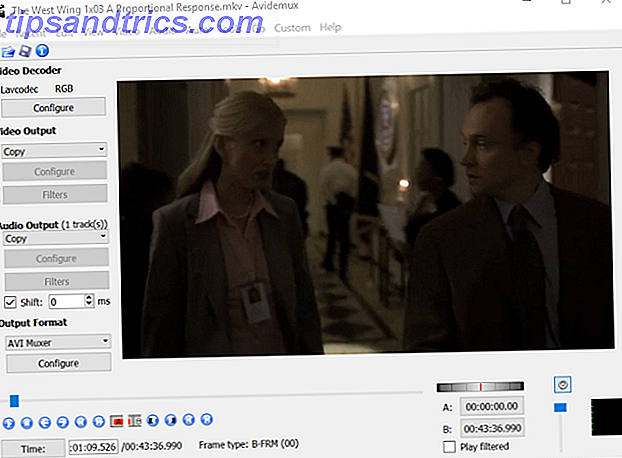
Αλλά μην είστε εκφοβισμένοι. Παρόλο που ακούγεται περίπλοκο, η διαλογή των προβλημάτων συγχρονισμού ήχου με το Avidemux είναι εύκολη.
Μόλις το κατεβάσετε και εγκαταστήσετε, αντιγράψτε το βίντεο που θέλετε να επεξεργαστείτε. Θα χρησιμοποιήσουμε το προαναφερθέν επεισόδιο της Δυτικής Πτέρυγας. Στη συνέχεια, μεταβείτε στο τμήμα όπου ο ήχος σβήνει από συγχρονισμό.
Κάτω από την έξοδο ήχου, επιλέξτε την τιμή μετατόπισης που χρειάζεστε, μετρημένη σε χιλιοστά του δευτερολέπτου. Αν θέλετε να μετακινήσετε το κομμάτι ήχου προς τα πίσω, αυτό θα πρέπει να είναι ένας αρνητικός αριθμός. Εάν πρέπει να το προωθήσετε, θα πρέπει να είναι ένας θετικός αριθμός.
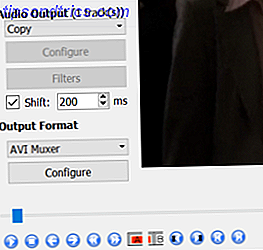
Στη συνέχεια, ας παίξει. Μόλις αλλάξει η μετατόπιση, διακόψτε προσωρινά το βίντεο και αλλάξτε πόσο μετατοπίσατε το κομμάτι ήχου. Ας παίξει λίγο περισσότερο. Επαναλάβετε, έως ότου το κομμάτι ήχου είναι εκεί που πρέπει να είναι.
Στη συνέχεια, θα πρέπει να το αποθηκεύσετε. Πριν κάνετε, βεβαιωθείτε ότι χρησιμοποιείτε τη σωστή μορφή εξόδου. Εάν το αρχείο που αντιγράψατε είναι αρχείο AVI, χρησιμοποιήστε το AVI Muxer. Αν ήταν αρχείο MVK, χρησιμοποιήστε το MVK Muxer. Έχετε την ιδέα.
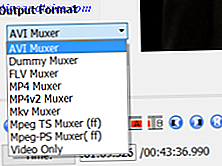
Ελέγξτε ότι δεν πρόκειται για πρόβλημα υλικού
Όπως ανέφερα προηγουμένως, δεν πιστεύω ότι συμβαίνει αυτό με το πρόβλημα που περιγράφεται παραπάνω. Ωστόσο, αξίζει να συζητήσουμε ούτως ή άλλως. Εάν αντιμετωπίζετε προβλήματα συγχρονισμού Lip, και δεν είναι με ένα βίντεο που έχετε αντιγράψει ή δημιουργήσει, μπορεί να είναι ένα πρόβλημα με το υλικό που χρησιμοποιείτε για να το παρακολουθήσετε. Δεν μιλάω μόνο για υλικό υπολογιστή. Μιλώ για την τηλεόραση και το στερεοφωνικό σας εξοπλισμό.
Υπάρχουν διάφοροι λόγοι για τους οποίους μπορεί να συμβεί αυτό - περισσότερο από ότι μπορώ να συνοψίσω σε μια υποσημείωση σε ένα άρθρο. Το κύριο είναι ότι κάποιες τηλεοράσεις είναι αργές στην αποκωδικοποίηση των ψηφιακών σημάτων που δημιουργούνται από το Blu-ray player σας, το καλωδιακό κιβώτιο ή την κονσόλα παιχνιδιών σας. Ορισμένες από τις τηλεοράσεις που έχουν μετρηθεί από την CNET έχουν τόσο μεγάλη απόσταση από το ακουστικό όσο και από το βίντεο.

Ένας από τους ευκολότερους τρόπους επίλυσης αυτού του προβλήματος είναι να ενεργοποιήσετε κάτι που ονομάζεται "Game Mode". Πολλές σύγχρονες τηλεοράσεις έχουν αυτό, και ουσιαστικά λέει στις τηλεοράσεις να κάνουν λιγότερη προσπάθεια για την επεξεργασία των ψηφιακών σημάτων που εισέρχονται. Αυτό εξαλείφει την υστέρηση, αλλά επίσης μειώνει την ποιότητα του βίντεο.
Η CNET συνιστά επίσης τη δημιουργία μιας γραμμής ήχου για να καθυστερήσει ελαφρά ο ήχος. Όπως επισημαίνουν, τα ηχεία του ηχου μπαρ είναι μάλλον καλύτερα από αυτά που είναι ενσωματωμένα στην τηλεόρασή σας, έτσι ώστε να έχετε καλύτερο ήχο ως μπόνους, ούτως ή άλλως.
Δεν υπάρχει εύκολος τρόπος
Δυστυχώς, δεν υπάρχει ούτε μια εφαρμογή ή ένας ιστότοπος που μπορώ να συστήσω ότι θα διορθώσει τα αρχεία σας για εσάς. Είναι κάτι που θα πρέπει να κάνετε μόνοι σας. Ευτυχώς, το Avidemux είναι αρκετά εύκολο στη χρήση και δωρεάν για λήψη.



